一、U盘引导,安装前的准备
1、U盘一枚,至少2G
2、下载并安装虚拟光驱,这里我用的是UltralSO.
二、制作引导盘
1、打开UltraISO软件,选择文件->打开,打开需要烧录的镜像文件:

2、选择启动---写入硬盘映像

选择u盘

3、选择硬盘驱动器为U盘所在盘符,写入方式为USB-HDD+,点击便携启动->写入新的硬盘主引导记录->USB-HDD+,在弹出的对话框中选择“是”

写入完成之后,启动盘制作完成,这时候需要将需要安装的系统镜像拷贝到硬盘里
三、开始引导安装
1、启动服务器,并设置BIOS从u盘引导。

2、启动后直接选择install

3、从这一步开始基本上跟普通装系统一样了,所以我只是简单的插张个图片,这一步选择跳过

4、基本上都是下一步,按照提示安装

5、选择安装语言,这里我选的英语

6、选择键盘模式,选择默认的美式键盘即可,按后下一步后暂时跳过序列号

7、这一步需要注意选中左下角的检验修改磁盘分区

8、根据需要自定义磁盘分区

9、对磁盘进行格式化后,选择时区信息,将左下角的选项勾去,然后时间选择Asia/Shanghai

10、给系统设置密码

11、开始定制安装软件,建议选择现在定制

12、选择自己要装的软件或者服务

13、开始安装

14、装完之后选择重新引导,现在可以U盘暂时还不能移走

15、重启系统后,需要依次做完左侧的几项,licence肯定要同意

16、防火墙,选择了关闭

17、selinux如果选择disable,等下还要重启系统

18、剩下的全部下一步
*******
四、系统安装完成后的设置
1、登陆系统,打开终端,设置grub
[root@localhost ~]# grub
grub> root(hd0,0)
grub> setup(hd0,0)
grub> quit

2、修改/etc/grub.conf

3、保存并退出,然后拔掉U盘,重启系统即可
五、总结,u盘引导安装linux系统,最重要的两步是:一、制作引导盘;二、安装完成后修改grub配置,如果这两部搞定了,u盘引导装系统也只是so easy!
U盘10分钟安装linux系统
说来可能不信,10分钟包括创建U盘启动盘,用U盘启动,安装,不联网,不更新,不安装语言包,等装好系统再更新. Windows系统硬盘分区 如果你用的是Windows系统,现有的硬盘没有未分配的空间,需 ...
Win系统下制作U盘CLOVER引导+安装原版Mavericks10.9
啃苹果有一段时间了,之前一直用白苹果,但是白苹果配置有所限制,对于我搞音频的人来讲,显得有点拖沓.所以研究了将近2年的黑苹果,最近心血来潮给大家一个比较傻瓜式的教程,首先强调一点,黑苹果是需要折腾的, ...
解决UEFI启动模式下无法使用U盘启动WIN7安装界面
问题场景 现在很多人都习惯使用U盘进行安装系统,主要是快捷方便.本文主要是讲解一下U盘在UEFI模式下无法启动Windows7安装界面的问题,可能很多人会说使用PE系统进行安装,但是因为我的主板只有独 ...
无需u盘和光盘安装linux
今天折腾linux引导的时候发现一个不用任何移动介质的linux安装方法,即直接在硬盘中启动安装系统. 1.首先下载一个easyBCD.进入“添加新条目”选项选择“NeoGrub”条目,然后选择“添加 ...
Win10安装3 —— U盘启动工具安装
本文内容皆为作者原创,如需转载,请注明出处:https://www.cnblogs.com/xuexianqi/p/12364593.html 一:准备一个空U盘 U盘容量推荐至少8个G,先提前备份好 ...
Linux:U盘安装Linux系统
前天一个同学找我帮忙安装Linux系统,没有光盘,也不想在虚拟机里安装,在此情况下,我就采用U盘方式来安装Linux系统了.又想到还有其他人可能也不会 使用U盘安装系统,这里就作一个简单的介绍. 1. ...
使用U盘安装Linux最美桌面发行版Elementary OS 及常用开发环境配置(JDK,Redis,MySQL,Docker,IDEA,STS)
前言 假期在家无聊,刚好把六年前的一台笔记本电脑利用起来,原来电脑虽然说配置说不上古董机器,但是运行win系统感觉还是不流畅,所幸给换成Linux桌面版系统,在网上查阅了很多,Linux桌面系统要么推 ...
U盘启动安装CentOS 6.3
无光驱U盘启动安装CentOS 6.3的一些必要条件: 1.主板要支持U盘启动 2.8G的U盘 3.UltraISO软件 http://www.linuxidc.com/Linux/2010-03/2 ...
无U盘安装Linux openSUSE(通过硬盘安装Linux)
一.说明 为什么会想着用硬盘安装Linux?只是因为我陆陆续续买了两个U盘,然后它们都丢了,就没再买了.然而现在又想装个openSUSE,没有U盘,只能想办法通过硬盘安装. 记录自己走过的弯路,同时也 ...
随机推荐
Elasticsearch mysql 增量同步
主要用到了一个JDBC importer for Elasticsearch的库. 想要增量同步,有一些先决条件.首先数据库中要维护一个update_time的时间戳,这个字段表示了该记录的最后更新时 ...
HTML回顾
和是同一级的,已经在html5中被弃用 结合----> 效果 注意::::span标签不自动换行****让你的短信应用迎接Android 4.4(KitKat)




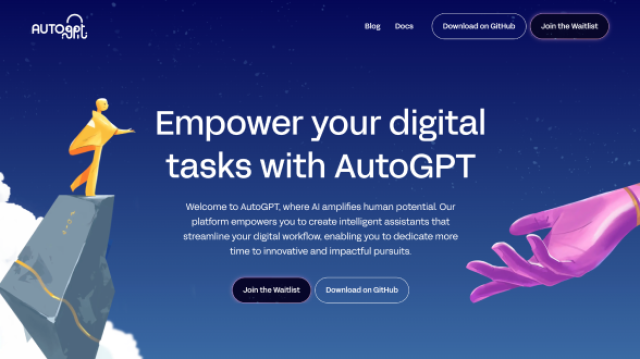
















 928
928

 被折叠的 条评论
为什么被折叠?
被折叠的 条评论
为什么被折叠?








